
Мазмуну:
- Автор John Day [email protected].
- Public 2024-01-30 10:38.
- Акыркы өзгөртүү 2025-01-23 14:51.
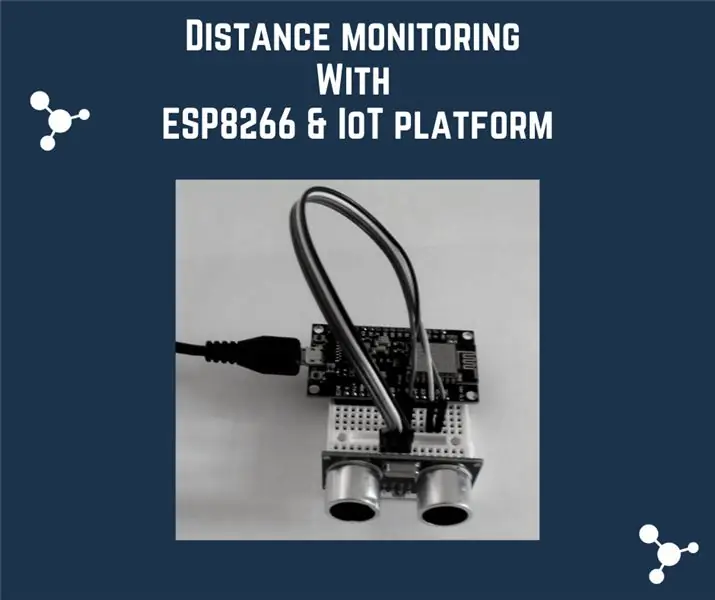
Бул көрсөтмө AskSensors IoT булутуна туташкан УЗИ HC-SR04 сенсорун жана ESP8266 түйүн MCUсун колдонуп, объекттен алыстыкты кантип көзөмөлдөө керектигин көрсөтөт.
1 -кадам: Бизге керектүү материал

Бизге төмөнкү Аппаратура керек болот:
- ESP8266 түйүн MCU
- УЗИ HC-SR04 сенсор
- Нан тактасы
- Өткөргүч зымдар
- Микро USB кабели
2 -кадам: Аппаратты түзүңүз

УЗИ сенсорун ESP8266 түйүн MCUга туташтырыңыз:
- HC-SR01 TRIG пин ESP8266 D1 пинге
- HC-SR01 ECHO пини ESP8266 D2 пинге
- HC-SR01 VCC пин 5Vга чейин (сиз дагы 3.3V менен аракет кылсаңыз болот)
- Жерден жерге
Эскертүү: ESP8266 GPIOs 3V3 сигналдарын талап кылат (5V чыдамдуу эмес). Тез бузуу үчүн, эгер сиз HC-SR (5V версиясын) колдонуп жатсаңыз, HC-SR TRIG жана ECHO казыктары менен ESP8266 казыктарынын ортосуна сериялык каршылыкты кошууну сунуштайбыз. Бирок, өндүрүш үчүн 3V3/5V деңгээл которгуч керек (бул баракты караңыз).
Болбосо, ESP8266 HC-SR 3V3 версиясы менен шайкеш келет жана бул учурда деңгээлди которгучтун кереги жок.
3 -кадам: AskSensors орнотуу
- Https://asksensors.com/ дарегинен акысыз эсеп алыңыз
- Кирүү жана жаңы сенсор түзүү.
- Sensor API KEY IN көчүрүңүз.
4 -кадам: Кодду жүктөп алыңыз
Кодду AskSensors github барагынан жүктөп алыңыз.
Аны ачыңыз жана төмөнкү маалыматты толтуруңуз:
const char* wifi_ssid = "……………….."; // SSID
const char* wifi_password = "……………….."; // WIFI const char* apiKeyIn = "………………"; // API KEY IN
5 -кадам: Кодду иштетүү
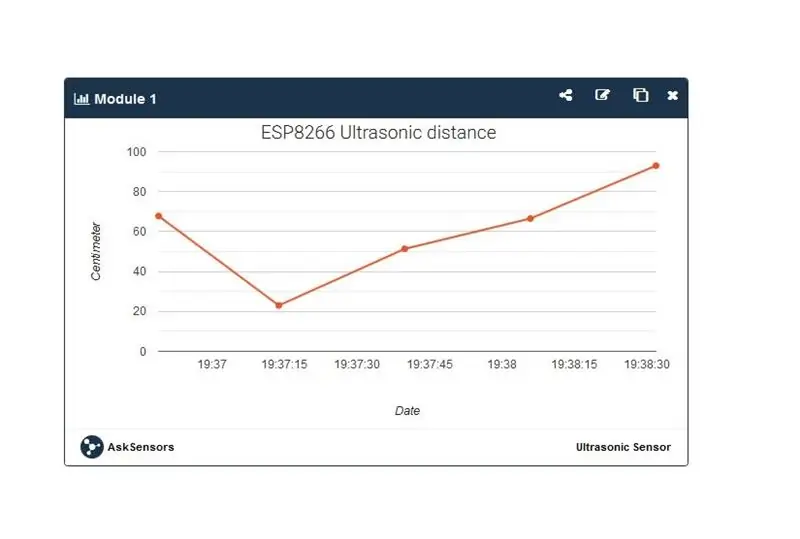
ESP8266'ды компьютериңизге туташтырып, кодду жүктөңүз.
Эми AskSensors панелине өтүңүз.
Сенсор баракчаңызды ачыңыз жана тиркелген сүрөттө көрсөтүлгөндөй реалдуу убакытта маалымат агымын элестетүү үчүн жаңы графикти кошуңуз.
Сунушталууда:
ESP32 жана AskSensors Cloud менен бөлмө температурасы жана нымдуулукту көзөмөлдөө: 6 кадам

ESP32 жана AskSensors Cloud менен бөлмө температурасы жана нымдуулукту көзөмөлдөө: Бул окуу куралында булутка туташкан DHT11 жана ESP32 аркылуу бөлмөнүн же столдун температурасын жана нымдуулугун көзөмөлдөөнү үйрөнөсүз. Өзгөчөлүктөр: DHT11 сенсору температураны өлчөй алат
DHT ESP8266 жана AskSensors IoT платформасын колдонуу менен температура жана нымдуулукту көзөмөлдөө: 8 кадам

DHT ESP8266 жана AskSensors IoT Платформасын колдонуп, температураны жана нымдуулукту көзөмөлдөө: Мурунку көрсөтмөлөрдө мен ESP8266 nodeMCU жана AskSensors IoT платформасын баштоо үчүн этап -этабы менен көрсөтмө бергем. MCU түйүнүнө. DHT11 - бул көбүнчө температура жана нымдуу
ESP-01 & DHT жана AskSensors Cloud аркылуу температура жана нымдуулукту көзөмөлдөө: 8 кадам

ESP-01 & DHT жана AskSensors Cloud аркылуу температура жана нымдуулукту көзөмөлдөө: Бул нускамада биз IOT-MCU/ESP-01-DHT11 тактасын жана AskSensors IoT платформасын колдонуп, температураны жана нымдуулукту кантип өлчөөнү үйрөнөбүз. Мен бул колдонмо үчүн IOT-MCU ESP-01-DHT11 модулун тандап жатам, анткени ал
ESP8266 жана AskSensors IoT Cloud менен өсүмдүктөрдү көзөмөлдөө жана эскертүүлөр: 6 кадам

ESP8266 жана AskSensors IoT Cloud менен өсүмдүктөрдүн мониторинги жана эскертүүлөрү: Бул долбоор ESP8266 жана AskSensors IoT Platform.This системасын колдонуп, өсүмдүктөрдүн акылдуу мониторинг системасын курууга багытталган. алар сугарууну камсыз кылууга жардам берет
Esp8266: 5 кадамдарды колдонуп, шаймандарды көзөмөлдөө жана аба ырайын көзөмөлдөө үчүн IoT түзмөгүн кантип жасоо керек

Esp8266 менен шаймандарды көзөмөлдөө жана аба ырайын көзөмөлдөө үчүн IoT түзмөгүн кантип жасоо керек: Интернеттин нерселери (IoT)-бул физикалык түзмөктөрдүн ("туташкан түзмөктөр" жана "акылдуу түзмөктөр" деп да аталат) имараттары, жана башка буюмдар - электроника, программалык камсыздоо, сенсорлор, аткаргычтар жана
